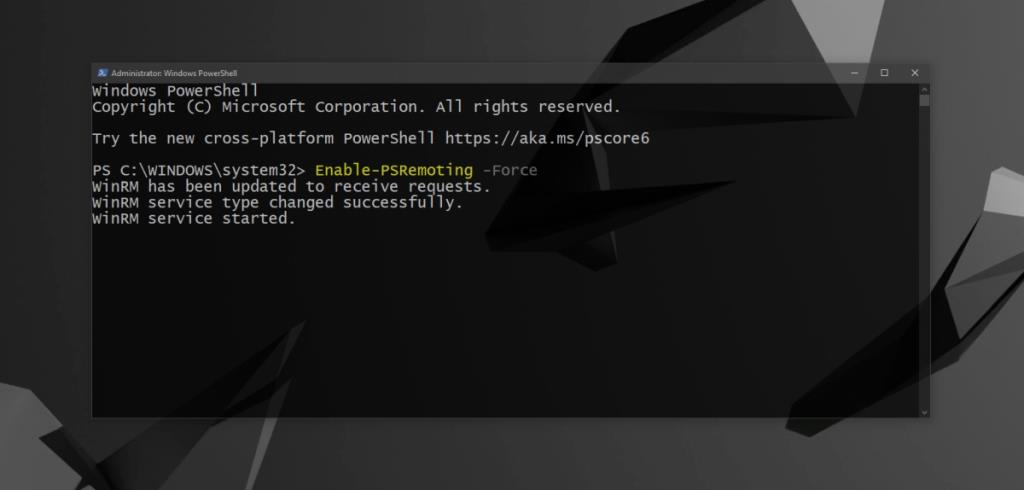Windows 10 ma narzędzia do zdalnego dostępu. Narzędzia te są wbudowane w system operacyjny i można również zainstalować narzędzia dostępu zdalnego innych firm. Zdalny dostęp to przydatna funkcja, ale może również stanowić zagrożenie bezpieczeństwa, jeśli nie dbasz o to, jak i kiedy jest włączony lub komu udzielasz zdalnego dostępu. Z tego powodu większość narzędzi dostępu zdalnego jest zablokowana za warstwami dostępu, które należy przyznać, zanim narzędzie będzie mogło działać w systemie. PowerShell nie jest wyjątkiem.

Uruchom polecenia PowerShell na zdalnym systemie Windows 10
Możesz uruchamiać polecenia PowerShell w zdalnym systemie Windows 10, ale system docelowy musi zezwalać na zdalne uruchamianie tych poleceń.
Włącz polecenia PowerShell w systemie zdalnym
Aby umożliwić zdalne uruchamianie poleceń PowerShell w systemie, wykonaj następujące kroki.
- W systemie docelowym otwórz PowerShell z uprawnieniami administratora.
- Uruchom to polecenie:
Enable-PSRemoting -Force
- Po uruchomieniu polecenia będziesz mógł uzyskać do niego zdalny dostęp i uruchamiać polecenia PowerShell.
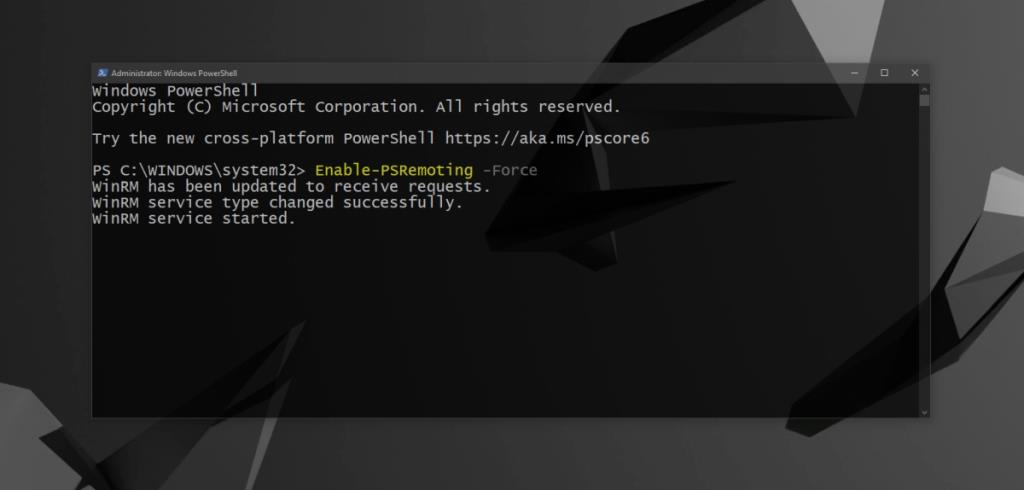
Jeśli komputer docelowy jest częścią grupy roboczej, ale nie jest połączony z usługą Active Directory, należy włączyć polecenia PowerShell w systemie, wykonując następujące czynności.
- W systemie docelowym otwórz PowerShell z uprawnieniami administratora.
- Uruchom to polecenie:
Set-NetFirewallRule -Name 'WINRM-HTTP-In-TCP' -RemoteAddress Any
- Po uruchomieniu polecenia będziesz mógł uzyskać zdalny dostęp do systemu i uruchamiać na nim polecenia PowerShell.
Te polecenia są podstawowe, jeśli chodzi o włączanie poleceń PowerShell w systemie zdalnym, ale uruchomisz również inne polecenia. Po pierwsze, kiedy łączysz się ze zdalnym systemem, będziesz musiał uwierzytelnić się przy użyciu nazwy użytkownika i hasła systemu. Dodatkowo będziesz musiał dodać do białej listy komputer, z którego będziesz mieć zdalny dostęp do systemu. W żadnym wypadku nie jest to prosty proces, ale rozpoczyna się od umożliwienia uruchamiania poleceń w systemie zdalnym.
Wniosek
Zdalny dostęp jest skomplikowany, gdy odbywa się za pomocą wierszy poleceń. Jeśli masz problemy ze skonfigurowaniem zdalnego dostępu, rozważ użycie narzędzia innej firmy, takiego jak TeamViewer, które jest znacznie łatwiejsze w użyciu, ale nadal bezpieczne. Jeśli nie masz innego wyjścia niż użycie PowerShell, powinieneś poświęcić czas na naukę inicjowania połączenia i parametrów, które możesz dla niego zdefiniować. Zrób to, zanim będziesz musiał uzyskać zdalny dostęp do systemu. Niewielka wiedza i wgląd w sposób działania zdalnego dostępu pomoże Ci rozwiązywać problemy w miarę ich pojawiania się.